
Pagpipilian 1: Pagpapatunay ng System.
Sa lahat ng mga operating system, hindi alintana ang pamilya, may mga built-in na tool kung saan maaari kang makakuha ng impormasyon tungkol sa uri ng firmware.Paraan 1: "Impormasyon ng System"
Ang kinakailangang impormasyon ay halos palaging nasa staffing application na "System Information". Gayunpaman, ito ay nagkakahalaga ng noting na ang mga may-ari ng ilang mga laptop ay hindi maaaring mahanap ang naturang impormasyon doon - sa kasong ito, inirerekumenda namin na mag-aplay sila sa isa sa dalawang sumusunod na pamamaraan.
- Samantalahin ang mga panalo + R key upang tawagan ang "run" snap. Pagkatapos buksan ito, ipasok ang pangalan ng MSINFO32 sa patlang ng teksto at i-click ang OK.
- Magsisimula ang tool na "System Information". Mag-navigate sa seksyon na may parehong pangalan gamit ang menu sa kaliwa.
- Pagkatapos ay bigyang pansin ang kanang bahagi ng bintana - ang item na kailangan mo ay tinatawag na "BIOS mode". Kung may ipinahiwatig na "lipas na sa panahon" ("legacy"), pagkatapos ito ay ang BIOS. Kung ang UEFI, pagkatapos ay sa tinukoy na linya ay angkop na itinalaga.


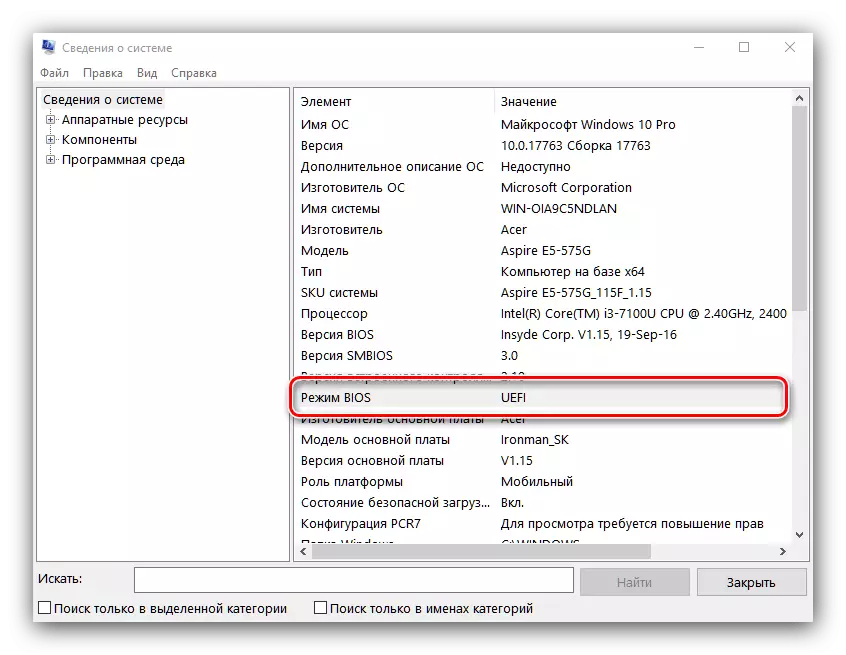
Paraan 2: "Command line /" Windows PowerShell "
Sa pamamagitan ng console sa Windows, maaari mo ring matukoy ang hindi napapanahon o modernong bios mode ay ginagamit sa PC.
- Patakbuhin ang alinman sa "command line" o "Windows PowerShell" sa mga karapatan ng administrator. Upang gawin ito, ipasok ang pangalan ng programa sa panimulang patlang na "Start".

Ang mga may-ari ng "dosenang" ay maaari ring tumawag sa application sa pamamagitan ng alternatibong menu na "Start".
- Ipasok ang bcedit command doon at pindutin ang Enter. Sa seksyong "I-download ang Windows", hanapin ang linya ng "Path", kabaligtaran na kung saan ay nakasulat sa daan. Kung nakikita mo ang address \ windows \ system32 \ winload.efi doon, nangangahulugan ito na ginagamit ng UEFI, at kung ang \ Windows \ system32 \ winload.exe ay isang hindi napapanahong bios.


Paraan 3: "Pamamahala ng Disk.
Isa pang application ng system na nagbibigay-daan sa iyo upang matukoy ang BIOS mode.
- Sa paghahanap sa pamamagitan ng "Start" simulan ang pag-type ng diskmgmt.msc command, pagkatapos ay buksan ang "disk management" snap.
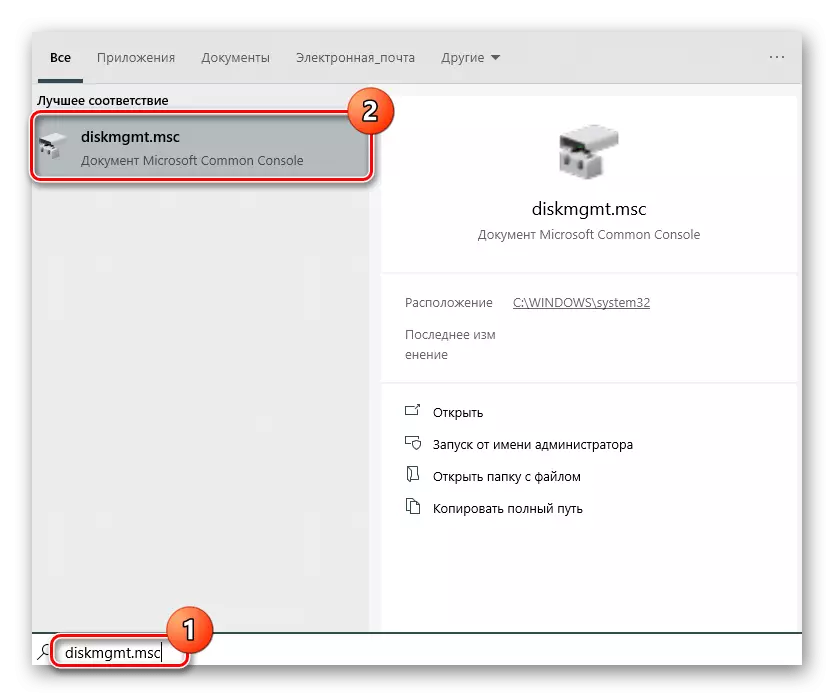
Sa Windows 10, ang parehong ay maaaring gawin sa pamamagitan ng pag-click sa pindutan ng "Start" at piliin ang ninanais na item.
- Hanapin ang pagkakaroon ng isang seksyon na may pamagat na "EFI naka-encrypt" sa system disk (ito ay isa sa mga seksyon ng pagbawi na nilikha ng system awtomatikong). Ang pangalan ng seksyon ay ipinapakita kapag nag-hover ka o sa hanay ng katayuan, kung itulak mo ito. Kung nakita mo ang ganoong partisyon, nangangahulugan ito na ang mode ng UEFI ay ginagamit sa PC. Sa pagkakaroon ng seksyon na "nakalaan sa pamamagitan ng sistema" at ang kawalan ng seksyon ng EFI ay hindi mahirap upang tapusin na mayroon kang isang legacy bios.
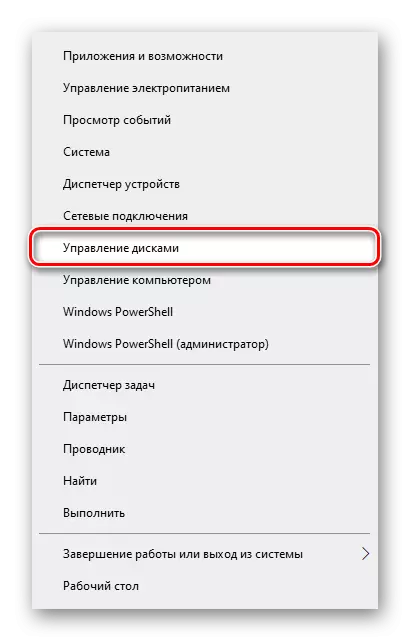

Paraan 4: "Terminal" (Linux lamang)
Sa mga operating system batay sa Linux kernel, makakakuha ka ng kinakailangang impormasyon gamit ang terminal. Patakbuhin ito at ipasok ang sumusunod na uri ng paghahanap ng uri: ls sys / firmware / efi
Tinutukoy namin ang utos na ito kung ang sistema ng file ng Linux ay may direktoryo na matatagpuan sa SYS / Firmware / EFI. Kung ang direktoryong ito ay naroroon, ginagamit ng motherboard ang UEFI. Alinsunod dito, kung ang direktoryong ito ay hindi natagpuan, ang "motherboard" ay eksklusibong bios.
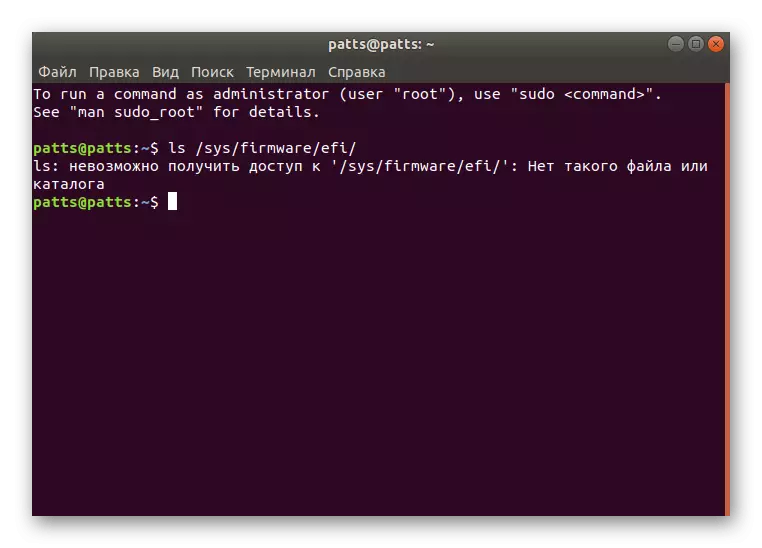
Pagpipilian 2: Kung System.
Maaari mo ring makilala ang uri ng motherboard firmware na ginamit nang hindi naglo-load ng operating system. Ang katotohanan ay ang isa sa mga pangunahing pagkakaiba ng UEFI mula sa BIOS ay ang paggamit ng graphical na interface, kaya mas madaling pumunta sa boot mode ng computer at matukoy ang "sa mata".
- Pumunta sa mode ng BIOS ng iyong desktop o laptop. Mayroong isang malaking bilang ng mga paraan upang gawin ito - ang pinaka-karaniwang mga pagpipilian ay ipinapakita sa artikulo sa ibaba.

Aralin: Paano ipasok ang BIOS sa computer
- Para sa BIOS, ang isang text mode ay ginagamit sa dalawa o apat na kulay (madalas na asul-kulay-abo-itim, ngunit ang partikular na scheme ng kulay ay depende sa tagagawa).
- Ang UEFI ay dinisenyo bilang mas madali para sa end user, kaya sa ito maaari naming obserbahan ang isang buong iskedyul at kontrol sa pamamagitan ng higit sa lahat mouse.


Mangyaring tandaan na sa ilang mga pagpipilian, ang UEFI ay maaaring ilipat sa pagitan ng aktwal na graphic at tekstuwal mode, at ang ilang UEFI ay ganap na hitsura tulad ng legacy bios, iyon ay, walang espesyal na graphic shell, upang ang paraan na ito ay hindi masyadong maaasahan, at ito ay mas mahusay na gamitin ang mga tool ng system.
